Υπάρχουν εκατομμύρια τρόποι πώς να επεξεργαστείτε φωτογραφίες στο iPhone, αλλά σήμερα προσθέσαμε τις επτά καλύτερες εφαρμογές που μπορείτε να χρησιμοποιήσετε ακόμα κι αν είστε αρχάριοι. Επιπλέον, έχουμε συμπεριλάβει ένα πλήρες σεμινάριο για τη πιο χρησιμοποιημένη εφαρμογή κάθε χρήστη iOS φέτος. Κρατήστε την μπάλα να κυλάει για να μάθετε περισσότερες λεπτομέρειες για το τι είναι αυτά.
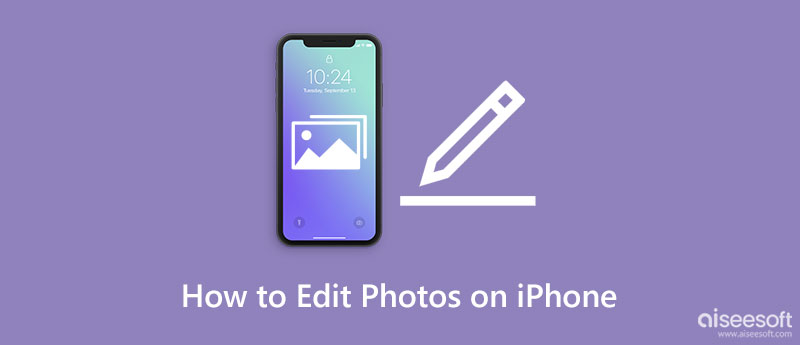
Πώς να επεξεργαστείτε φωτογραφίες στο iPhone; Λοιπόν, μπορείτε να χρησιμοποιήσετε το ενσωματωμένο πρόγραμμα επεξεργασίας στο οποίο μπορείτε να αποκτήσετε πρόσβαση στην εφαρμογή Φωτογραφίες. Έτσι, εάν δεν ξέρετε πώς να το χρησιμοποιήσετε, εδώ έχουμε παραθέσει τα πιθανά πράγματα που μπορείτε να κάνετε με την εφαρμογή για να βελτιώσετε τις εικόνες που είναι αποθηκευμένες στο iOS σας.
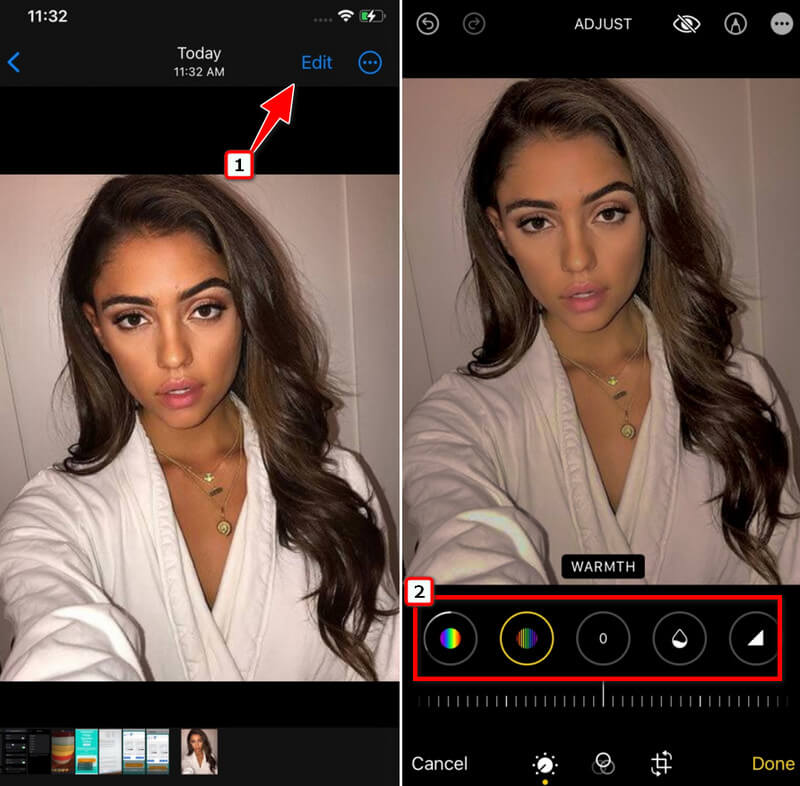
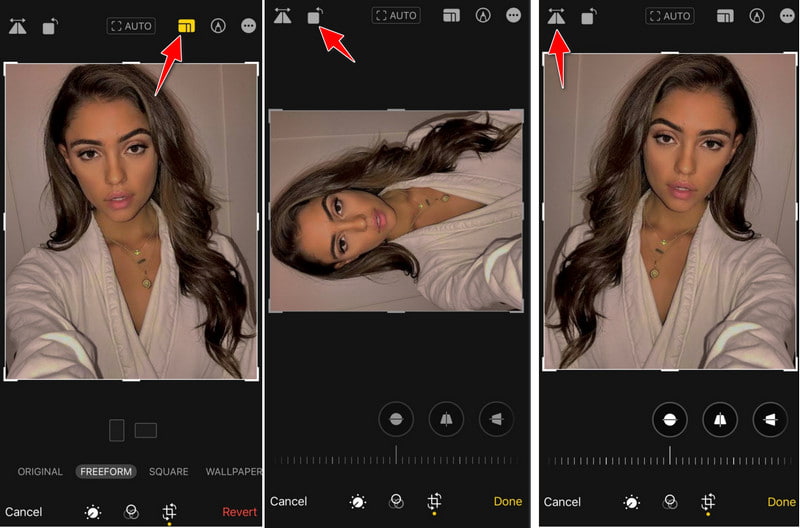
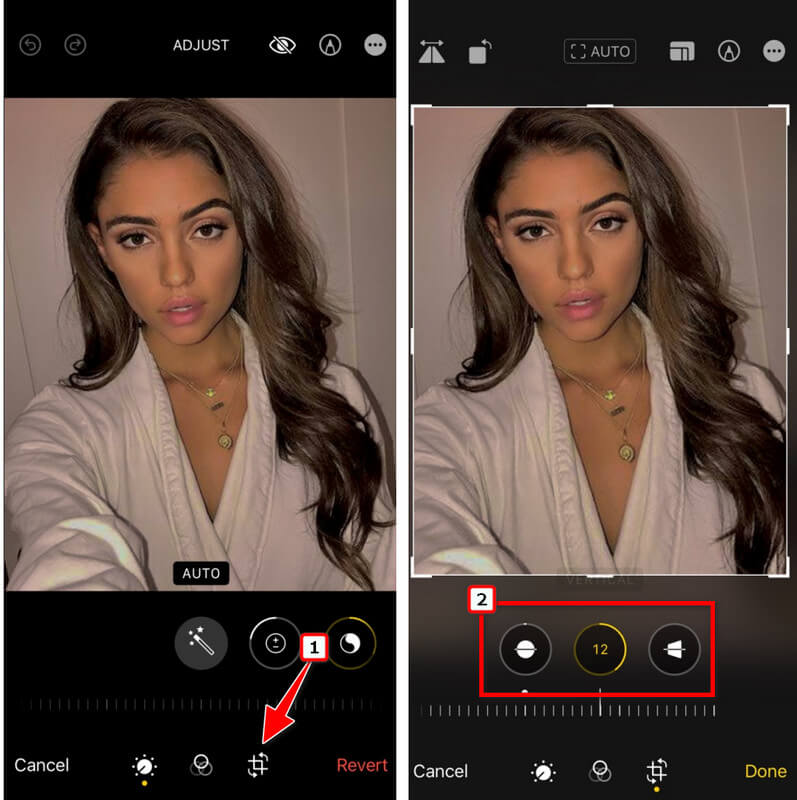
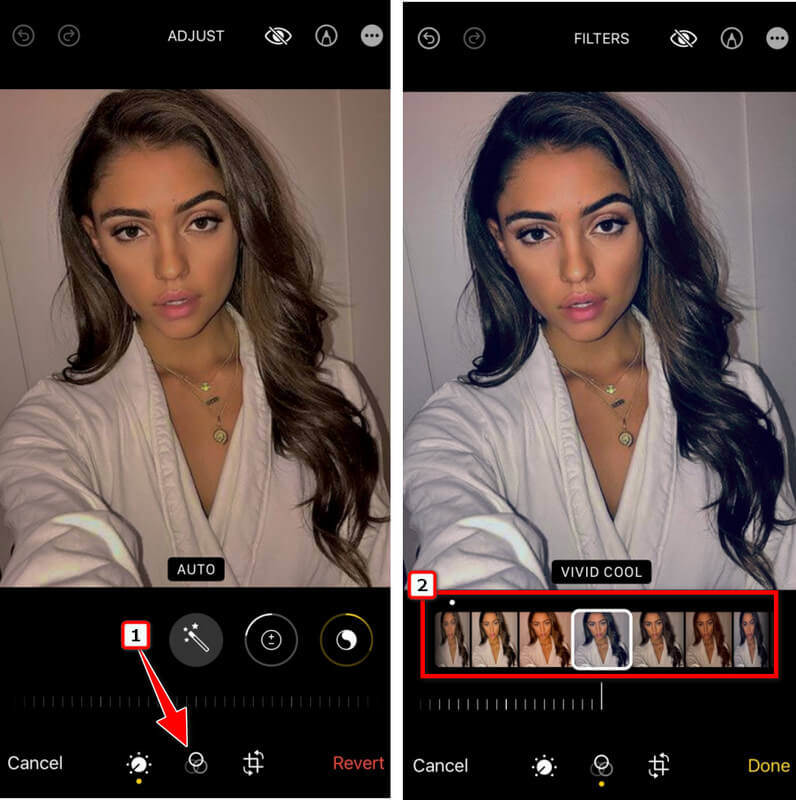
| Χαρακτηριστικά | Αναβάθμιση εικόνας Aiseesoft | Canva σε iOS | Photo Enhancer - Βελτιώστε το Fox AI |
| Χρειάζεται σύνδεση στο Διαδίκτυο | ΝΑΙ | ΝΑΙ | ΟΧΙ |
| Ακονίστε, βελτιώστε, κάντε την εικόνα καθαρή | ΝΑΙ | ΝΑΙ | ΝΑΙ |
| Προσθέτει υδατογράφημα σε βελτιωμένη εικόνα | ΟΧΙ | ΝΑΙ | ΟΧΙ |
| Υποστηρίζει προεπισκόπηση | ΝΑΙ | ΝΑΙ | ΝΑΙ |
Πώς να επεξεργαστείτε μια φωτογραφία στο iPhone χωρίς να κατεβάσετε μια εφαρμογή; Σε αυτό το άρθρο, Αναβάθμιση εικόνας Aiseesoft είναι η εφαρμογή χωρίς εγκατάσταση που μπορείτε να χρησιμοποιήσετε για να βελτιώσετε τις εικόνες που έχετε τραβήξει ή αποθηκεύσει στο iOS σας. Η εφαρμογή επιτρέπει στους χρήστες να βελτιώσουν τις φωτογραφίες τους ώστε να είναι πιο σαφείς και πιο λεπτομερείς. Εάν θέλετε να βελτιώσετε την εικόνα που έχετε, ακολουθήστε τα παρακάτω βήματα ανάλογα.
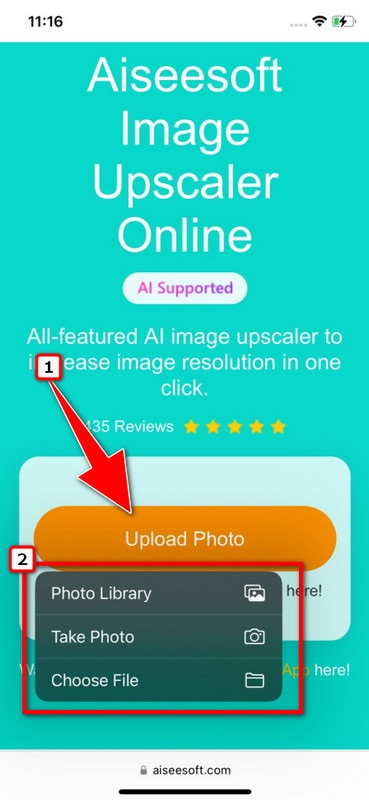
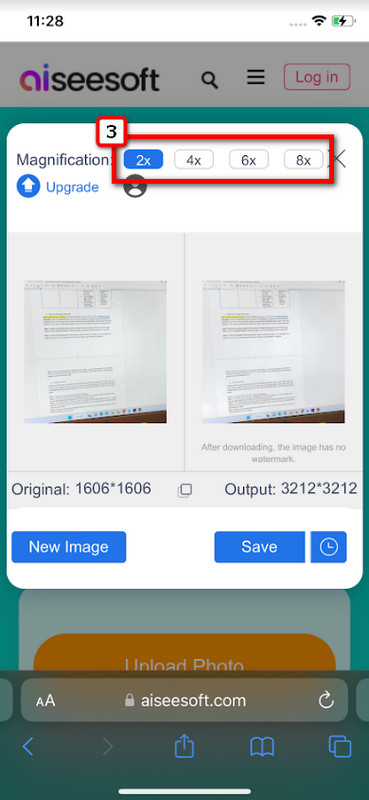
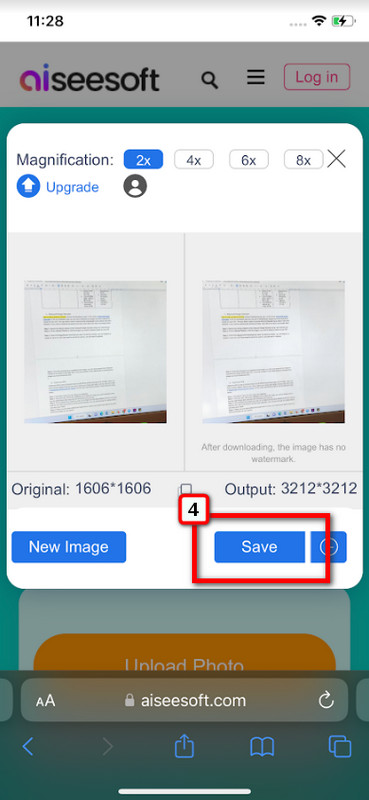
Canva σε iOS είναι ένας από τους καλύτερους τρόπους επεξεργασίας φωτογραφιών iPhone λόγω της ισχύος του. Εδώ, έχετε διάφορες επιλογές που μπορείτε να χρησιμοποιήσετε για να κάνετε την εικόνα σας να φαίνεται καλύτερη και μπορείτε επίσης να δημιουργήσετε ένα διαφανές φόντο σε Canva. Για τους χρήστες που θέλουν να το χρησιμοποιήσουν, ακολουθήστε τα παρακάτω βήματα.
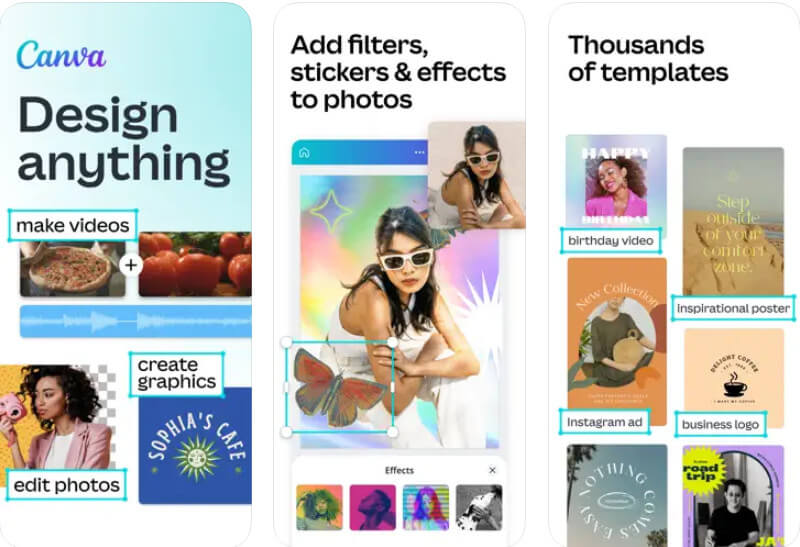
Όταν χρειάζεστε α εφαρμογή επεξεργασίας φωτογραφιών στο iPhone σας, δεν μπορείτε να κάνετε λάθος επιλέγοντας το Photo Enhancer - Βελτιώστε το Fox AI . Η απόδοση αυτής της εφαρμογής στη βελτίωση μιας εικόνας είναι καλύτερη, κυρίως όταν έχετε χρησιμοποιήσει τον υπερ-βελτιωτή της εφαρμογής. Έτσι, εάν θέλετε να μάθετε πώς να επεξεργαστείτε μια φωτογραφία στο iPhone, μπορείτε να ακολουθήσετε τα βήματα που αναφέρονται εδώ.
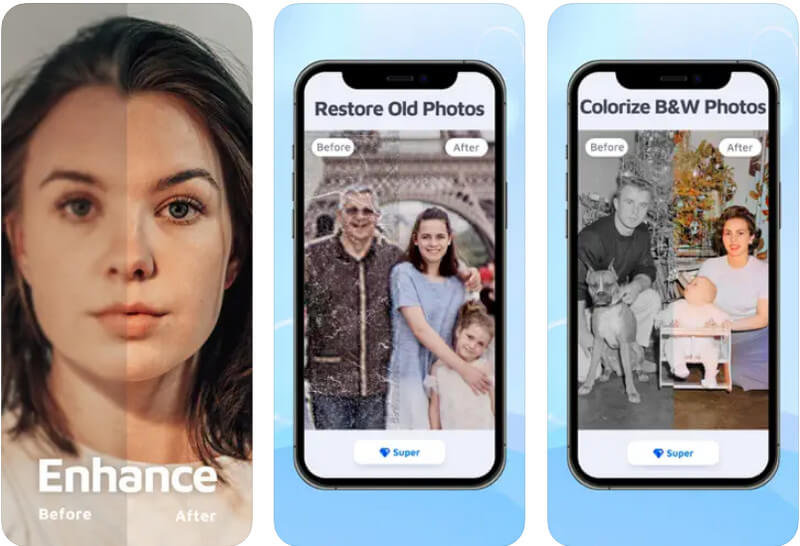
| Χαρακτηριστικά | Πικαρτ | Αποκοπή και επικόλληση φωτογραφιών | MagiCut |
| Χρειάζεται Διαδίκτυο | ΟΧΙ | ΝΑΙ | ΟΧΙ |
| Προσθέτει υδατογράφημα | ΝΑΙ | ΟΧΙ | ΟΧΙ |
Πικαρτ είναι μια δημοφιλής εφαρμογή για επεξεργασία φωτογραφιών στο iPhone επειδή καλύπτει τα περισσότερα από τα σκεύη που χρειάζονται οι περισσότεροι επαγγελματίες. Παρόλο που η εφαρμογή έχει τη δύναμη να δημιουργήσει μια επαγγελματική έξοδο, παραμένει εύκολη στη χρήση, έτσι ώστε οι νέοι χρήστες να μην αναρωτιούνται πώς λειτουργεί. Εάν αυτή είναι η πρώτη φορά που χρησιμοποιείτε την εφαρμογή, ακολουθήστε καλύτερα τα βήματα που έχουμε προσθέσει εδώ.
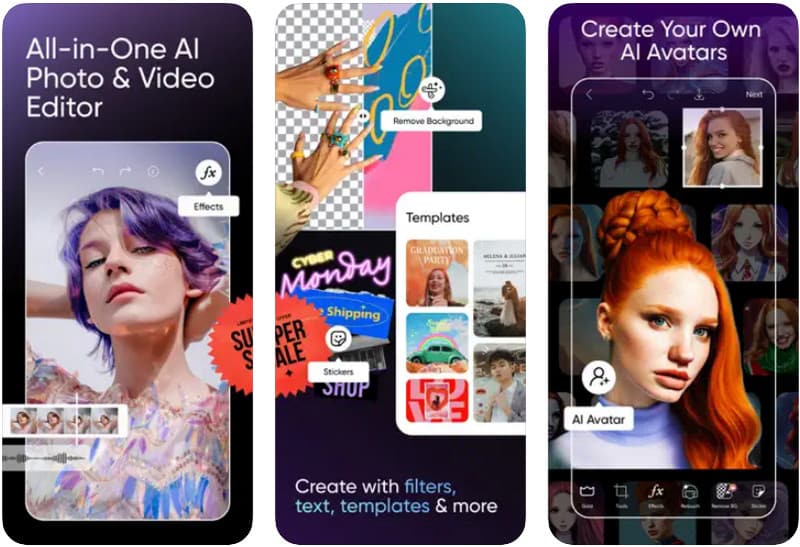
Αποκοπή και επικόλληση φωτογραφιών επιτρέπει στους χρήστες να ξεκινήσουν ένα έργο με τους 80 προκατασκευασμένους καμβάδες του με πρόσθετα στοιχεία επεξεργασίας, όπως αυτοκόλλητα και κείμενο. Εάν πρέπει να αφαιρέσετε εικόνες φόντου, χρησιμοποιήστε καλύτερα τη λειτουργία Magic Erases της εφαρμογής.
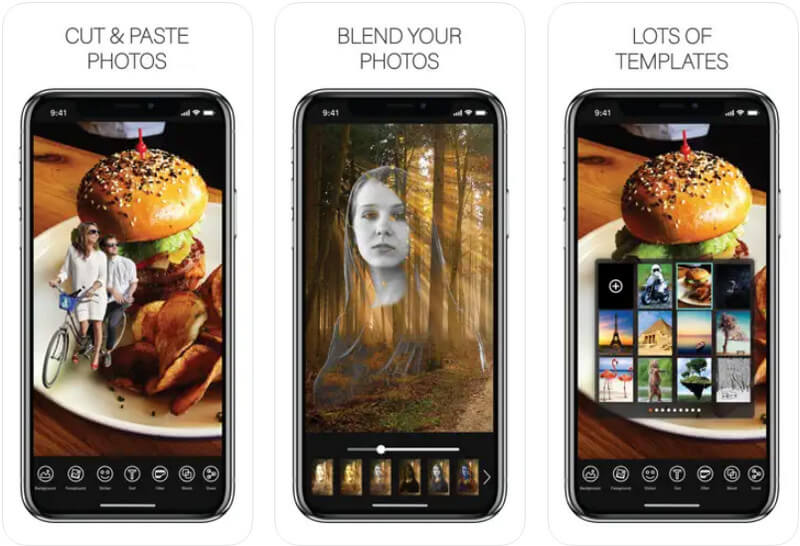
Magicut είναι μια δωρεάν εφαρμογή επεξεργασίας φωτογραφιών για iPhone που μπορείτε να κατεβάσετε. Η εφαρμογή παρουσιάζει φωτοσύνθεση και τόνωση για να βελτιώσει την εμφάνιση της εικόνας. Παρόλο που η εφαρμογή είναι απλή, η εργαλειοθήκη της είναι αρκετά ισχυρή ώστε να έχετε επαγγελματικό αποτέλεσμα μέσα σε λίγα λεπτά.
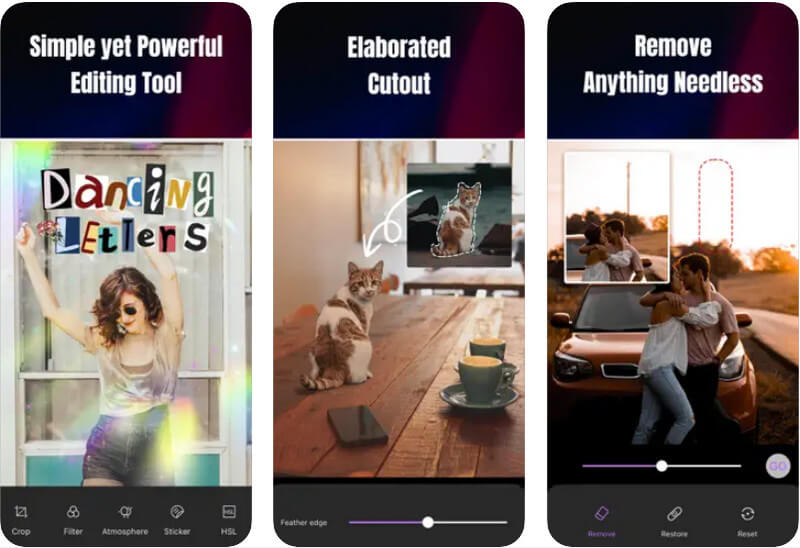
Χρειάζεται να κατεβάσω μια εφαρμογή για να επεξεργαστώ φωτογραφίες στο iPhone;
Για βασική επεξεργασία εικόνας, μπορείτε να χρησιμοποιήσετε το πρόγραμμα επεξεργασίας της εφαρμογής Photos, επειδή αρκεί για τις ανάγκες κάθε iOS όσον αφορά την απλή επεξεργασία εικόνας. Εφόσον αυτό το πρόγραμμα επεξεργασίας δεν καλύπτει την επαγγελματική επεξεργασία, ίσως χρειαστεί να κατεβάσετε μια εφαρμογή για λεπτομερή επεξεργασία.
Ποια είναι τα πιο χρησιμοποιούμενα φίλτρα στο iPhone;
Οι περισσότεροι χρήστες χρησιμοποιούν το Vivid, το Vivid cool και το Dramatic πιο συχνά στο ενσωματωμένο πρόγραμμα επεξεργασίας, επειδή η προσαρμογή που εφαρμόζει δεν είναι τόσο σκληροπυρηνική σε σύγκριση με άλλα διαθέσιμα φίλτρα.
Πώς μπορώ να απορρίψω την επεξεργασία στο iPhone;
Προτού αποθηκεύσετε την εικόνα, θα χρειαστεί να κάνετε κλικ στην επιλογή Άκυρο αντί για Τέλος, ώστε να μπορείτε να ξεκινήσετε από την αρχή ή να μην εφαρμόσετε καμία αλλαγή στην εικόνα που έχετε επεξεργαστεί.
Συμπέρασμα
πώς να επεξεργασία φωτογραφιών στο iPhone να δείχνεις επαγγελματίας; Έχουμε παραθέσει τις εφαρμογές που μπορείτε να κατεβάσετε ή να χρησιμοποιήσετε στον ιστό για να βελτιώσετε την εικόνα που έχετε στο iOS σας. Με το σεμινάριο, δεν χρειάζεται να ανησυχείτε για το πώς λειτουργεί, επειδή είναι εύκολο και βολικό για όλους τους χρήστες iOS. Εάν έχετε άλλες σχετικές ερωτήσεις σχετικά με αυτό το θέμα, μπορείτε να σκεφτείτε να γράψετε ένα σχόλιο παρακάτω και να το αναφέρετε σε εμάς.

Το Video Converter Ultimate είναι εξαιρετικός μετατροπέας βίντεο, πρόγραμμα επεξεργασίας και ενισχυτής για μετατροπή, βελτίωση και επεξεργασία βίντεο και μουσικής σε 1000 μορφές και πολλά άλλα.
100% ασφαλής. Χωρίς διαφημίσεις.
100% ασφαλής. Χωρίς διαφημίσεις.